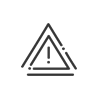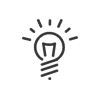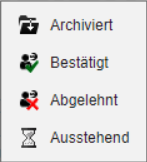Anwesenheitsbildschirm
Sie können Buchungen der Mitarbeiter des Kelio-Systems ansehen, ändern, löschen oder hinzufügen. Klicken Sie dazu auf Zeit und Tätigkeiten > Nutzen > Verwalten > Anwesenheit, öffnen Sie die Mitarbeiterliste und wählen Sie den gewünschten Mitarbeiter aus.
Sie können:
•Die Buchungen / Anwesenheitsmeldungen der Woche abrufen
•Die Buchungen / Anwesenheitsmeldungen der Periode abrufen
•Die Buchungen / Anwesenheitsmeldungen gruppiert abrufen
Auf diesem Bildschirm werden alle Buchungen/Meldungen dargestellt, die ein Mitarbeiter vorgenommen hat oder die ein Systembenutzer erstellt hat. Einen anderen Mitarbeiter direkt auswählen kann man in der Ausrollliste unten oder mit einem Klick auf die Richtungspfeile links und rechts am Bildschirm.
Auf diesem Bildschirm finden Sie mehrere Spalten wieder:
 Woche
Woche
In dieser Spalte finden Sie die Wochennummer, die Wochentage sowie die Abkürzung des Zeitprogramms, das dem ausgewählten Mitarbeiter zugewiesen wurde. Mit Hilfe der Pfeile können Sie rasch die Woche wechseln. Das System zeigt nun automatisch die laufende Woche an. Sie können jedoch mit den Bild-auf- und Bild-ab-Tasten mehrere Wochen zurückkehren. Wenn Sie auf eines der Kästchen klicken, wird das Kästchen Zeitprogramm im Bildschirm unten angezeigt und Sie haben dann die Möglichkeit: 1.Mit Hilfe des Dropdownmenü oder mit einem Klick auf 2.Die Anfangs- und Endzeiten der Arbeitsperioden ändern oder neue hinzuzufügen (Erstellen zusätzlicher Arbeitsperioden). 3.Die Sollzeit des Tages mit Hilfe der Richtungspfeile zu vergrößern oder zu verkleinern. 4.Die Sollzeit des Tages erzwingen, indem Sie das entsprechende Auswahlkästchen aktivieren und eine spezifische Stundenanzahl auswählen. 5.Einen Kommentar in der Registerkarte Zeitprogramm-Kommentar zu erstellen (zum Beispiel eine Information über den Arbeitsplatz, den Einsatz eines Wartungsteams, etc. zu präzisieren) |
 Anwesenheit
Anwesenheit
Sie erhalten eine personalisierbare Anwesenheitstabelle, in der die verschiedenen Kommtbuchungen und Gehtbuchungen, die Anwesenheitsmeldungen oder auch die Nachträge der Anwesenheitszeiten des Mitarbeiters im Laufe der Periode angezeigt sind. Bestimmte Anwesenheiten erscheinen mit dem Logo Änderung einer Anwesenheit: Sie ändern eine Anwesenheit, indem Sie entweder direkt auf die zu ändernde Anwesenheit klicken und dann die neue Uhrzeit eingeben, oder die Anwesenheit auswählen und dann auf Folgendes klicken: Gehen Sie auf dieselbe Weise vor, wie bei den anderen Bildschirmen. Sie müssen: 1.Die zu ändernde Anwesenheit auswählen, dann die neue Zeit/Dauer eingeben oder auf 2.Die Uhrzeit/die Dauer und eventuell den Grund des gebuchten Dienstgangs oder die Pausen angeben. 3.Speichern und dann Schließen. Die Änderung einer Anwesenheit wird mit dem Symbol Mit einem Klick auf •Geänderte Anwesenheiten •Tatsächliche Anwesenheiten •Berechnete Anwesenheiten •Arbeitsperioden •Terminal So lassen sich z.B. Arbeitsperioden und ausgeführte Buchungen leicht vergleichen.
|
 Abwesenheiten/Dienstgänge
Abwesenheiten/Dienstgänge
In dieser Spalte sehen Sie die Abkürzung des Grundes, wenn der Mitarbeiter abwesend oder auf Dienstgang ist. Wenn Sie mit der Maus darüber fahren, erhalten Sie weitere Informationen. Wenn Sie auf den Grund klicken, öffnet sich unten im Bildschirm die Registerkarte Abwesenheiten/Dienstgänge. Dort haben Sie Zugang zu weiteren Einzelheiten über den Grund, die Periode und den Eingabemodus und können die bestätigten, abgelehnten oder wartenden Abwesenheitsanträge abfragen. Dieser Bildschirm enthält die Elemente des Abwesenheitskalenders. |
 Ergebnisse
Ergebnisse
In den Spalten "Summen" (Soll/Ist) und "Saldo" können Sie die Werte der verschiedenen vom System erstellten Konten einsehen, die dem jeweiligen Tagesprogramm entsprechen. Es handelt sich um folgende Konten: •Soll: Sollzeit des Tages, •Ist: Anwesenheitszeit am Arbeitsplatz (+ alle Ist-Abwesenheiten), •Bezahlt: täglich gearbeitete und bezahlte Zeit (im Fall von Abwesenheit, bezahlter Pause, Feiertag, etc. erhält man hier andere Werte als bei der Ist-Zeit), •Normal: bezahlte Arbeitszeit, von der eventuelle Überstunden des Tages abgezogen werden, •Saldo Tag: täglicher Unterschied (Tagessaldo) zwischen der Sollzeit und der bezahlten Arbeitszeit des Mitarbeiters, •Gesamtsaldo: gesamter Unterschied zwischen der Sollzeit und der bezahlten Arbeitszeit. Diese Konten werden alle der im Tageszeitprogramm vorgenommenen Einstellungen entsprechend berechnet. Sie können beliebig neue erstellen (Überstunden-Summe, Summe der Abwesenheiten, etc.).
Mit dem Button Es können kriterienbasierte Zuordnungsregeln erstellt werden, um so automatisch relevante und auf zu erfassende Mitarbeiter zugeschnittene Ergebnisse zu erhalten. So können beispielsweise für die Mitarbeiter-Jahresplanung seine Jahresergebnisse angezeigt werden, oder im Dialogfeld Tagespauschale die geleisteten Arbeitstage. Dazu müssen die Anpassungen lediglich nach 4 Kriterien erfolgen: •Verwaltungsmodus der Anwesenheit •Arbeitszeit-Vertrag •Arbeitszyklus •Vordefinierte Felder Jedem Anzeigekriterium können nach Bedarf unterschiedliche Anpassungen zugeordnet werden. In der Ansicht Gruppenmodus, oder wenn der Mitarbeiter keinem Kriterium der Zuordnungsregel entspricht, gilt die Standardanpassung.
|
 Informationen
Informationen
In der Spalte Ein Klick auf ein Piktogramm langt, um Einzelheiten über den Zwischenfall zu erfahren (Abweichungstyp...) oder über das Ereignis (die Abwesenheitsdauer, die Art der Prämie...). Sie können die Informationen, die angezeigt werden sollen, mit der Schaltfläche |
 Kommentar
Kommentar
In dieser Spalte können Sie einen Kommentar zum Tag hinzufügen und/oder den Kommentar aus einem Anwesenheitsnachtraganzeigen. Klicken Sie einfach auf die Schaltfläche und aktivieren Sie den gewünschten Kommentartyp.
|
Unter diesen Spalten finden Sie verschiedene Registerkarten, die aktiv werden, sobald Sie auf ein Anwesenheitselement klicken. Sie können so die Details anzeigen, ohne den Bildschirm zu wechseln. Diese Tastenkombinationen stehen zur Verfügung:
Mit dieser Registerkarte erhalten Sie Details des Zeitprogramms und können das Zeitprogramm ggf. gleichermaßen wie in Zeitprogramme ändern. |
Mit dieser Registerkarte können Sie einen Abwesenheitsgrund gleichermaßen wie in Abwesenheiten/Dienstgänge erstellen, ändern, löschen oder anzeigen. |
Mit dieser Registerkarte können Sie eine Tätigkeit, eine Kostenstelle oder einen Kunden gleichermaßen wie in Tätigkeiten erstellen, ändern, löschen oder anzeigen. |
Mit dieser Registerkarte können Sie geplante Telearbeit sowie die laufenden Anträge erstellen, ändern, löschen oder anzeigen. 1.Gehen Sie zu dem Tag, für den eine neue Telearbeitskartei erstellt werden soll. Telearbeitskartei2. 3.Wählen Sie in der Dropdown-Liste den Grund, den Sie zuordnen möchten. 4.Geben Sie an, wann die Telearbeit beginnt und wann sie endet. 5.Zurück zum Grund für die Telearbeit aus dem Telearbeitszyklus; so können Sie den Standardgrund zurücksetzen, wenn ein Grund durch eine Ausnahme zugewiesen wurde. Antrag auf Telearbeit6.Sie können die Anträge im gewählten Status nur für den gewählten Tag anzeigen. 7.Dem Entscheidungsträger eine Erinnerungsmail, -SMS senden, um die betroffenen Personen im Vergessensfall zu erinnern. 8.Als Entscheidungsträger können Sie direkt den Antrag auf diesem Bildschirm durch Auswahl des Status im Dropdown-Menü bestätigen/ablehnen. 9.Speichern. |
Mit dieser Registerkarte können Sie eine Abweichung begleichen oder eine Warnung auf die gleiche Weise wie in Kontrollieren ausgeben. |
Mit dieser Registerkarte können Sie die Pausenzeitberechnung erfassen, wenn eine Zeitspanne Pause im Tageszeitprogramm eingerichtet wurde. |
Mit dieser Registerkarte können Sie ein Plus/Minus gleichermaßen wie in Erweiterte Funktionen erstellen, ändern, löschen oder anzeigen. |
Karteien-AusführungAuf dieser Registerkarte werden die Übertragungskarteien des Tages angezeigt. Die Ausführungswerte können von Fall zu Fall geändert werden. Mit dem Button Änderung können die Werte der Kartei einzeln geändert werden. Eine geänderte Kartei wird durch Tritt ein Fehler auf, stellt der Button Standardwerte die ursprüngliche Berechnung wieder her. Konto-Übertragungs-AnträgeAuf dieser Registerkarte werden die Konto-Übertragungskarteienangezeigt, die vom Mitarbeiter am gewählten Tag mit den Details pro Kartei und dem ihrem Zustand entsprechenden Symbol beantragt wurden.
|
Auf dieser Registerkarte werden die Regeln/Erweiterungen des gewählten Tages mit den Details pro Kartei und dem ihrem Zustand entsprechenden Symbol angezeigt. Mit seiner Hilfe kann ein Personalleiter auf einem Blick erkennen, welche Tage mit Berechnungsregeln er bereits überprüft hat und welche nicht. Diese Kontrollfunktion kann bei Erstellung oder Änderung der Regel aktiviert oder deaktiviert werden. Die Erstellung/Änderung einer Regel erfolgt im Menü Regeln / Erweiterungen, das Kelio-Beratern vorbehalten ist. Mit Hilfe des Buttons Beglaubigen können Sie nun die geöffnete Regel abstempeln. Auf diesem Bildschirm stehen folgende Informationen zur Verfügung: •Die Bezeichnung der Regel, die diese verständlicher macht. •Das Detail der Regel, d.h. die Ausführung der Berechnung. •Mit einem Klick auf die Schaltfläche in der Spalte Bearbeiten öffnen Sie den spezifischen Bestätigungsvorgang dieser Regel, mit dem zu übertragendem Wert, im Bedarfsfall.
4 Entscheidungsmöglichkeiten stehen zur Wahl: • • • • |
Vom Anwesenheitsbildschirm aus können Sie mit einem Klick auf die Registerkarte Periode von der Wochenansicht auf eine Ansicht sämtlicher Anwesenheiten der Periode umschalten. Standardmäßig entspricht diese Periode der Abschlussperiode des Mitarbeiters.
Sie können mit den Richtungspfeilen am rechten und linken Rand die Periode wechseln oder die Ansicht von Datum bis Datum auswählen. In diesem Fall können Sie maximal 35 Tage ansehen.
Einen anderen Mitarbeiter direkt auswählen kann man unten im Scrollmenü oder mit einem Klick auf die blauen Richtungspfeile ![]() .
.
Von diesem Bildschirm aus haben Sie Zugang zu denselben Funktionen wie vom wöchentlichen Anwesenheitsbildschirm aus (s. Registerkarte Woche).
Die unten im Bildschirm blau dargestellten Summen entsprechen den Summen der angezeigten Periode (Abschlussperiode oder zwischen zwei Daten).
Personalisierung der Anwesenheitsanzeige
Wenn Sie auf das Symbol ![]() klicken, können Sie Ihren Anwesenheitsbildschirm personalisieren und aussuchen, welche der folgenden Elemente angezeigt werden:
klicken, können Sie Ihren Anwesenheitsbildschirm personalisieren und aussuchen, welche der folgenden Elemente angezeigt werden:
•das Icon, das anzeigt, dass eine Anwesenheit geändert wurde,
•das Icon, das eine O.T.A.-Buchung anzeigt,
•das Icon, das eine automatische Anwesenheit anzeigt,
•das Icon, das eine manuelle Anwesenheit anzeigt,
•das Icon, das eine Anwesenheit am Terminal anzeigt,
•die Uhrzeit der automatischen Anwesenheiten, etc.